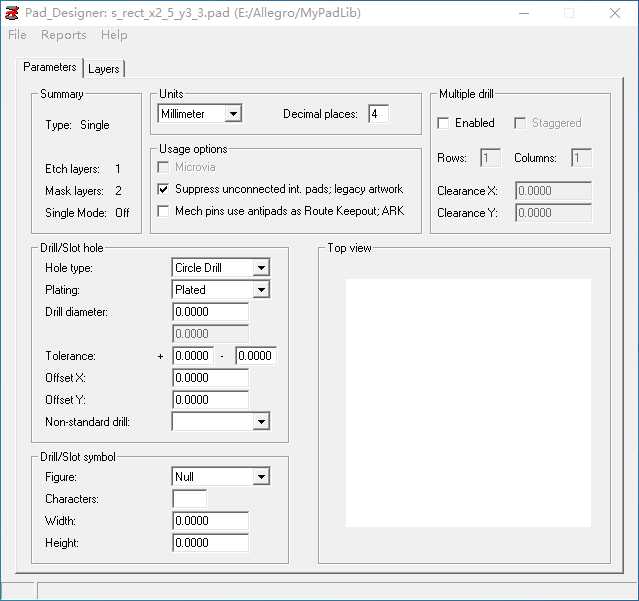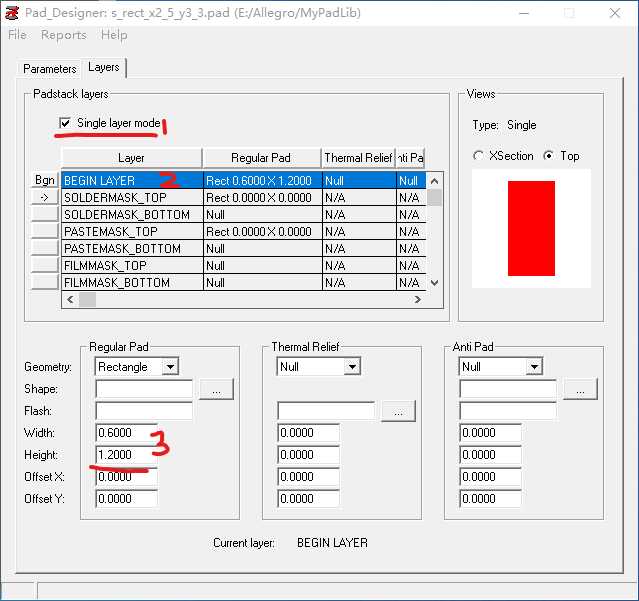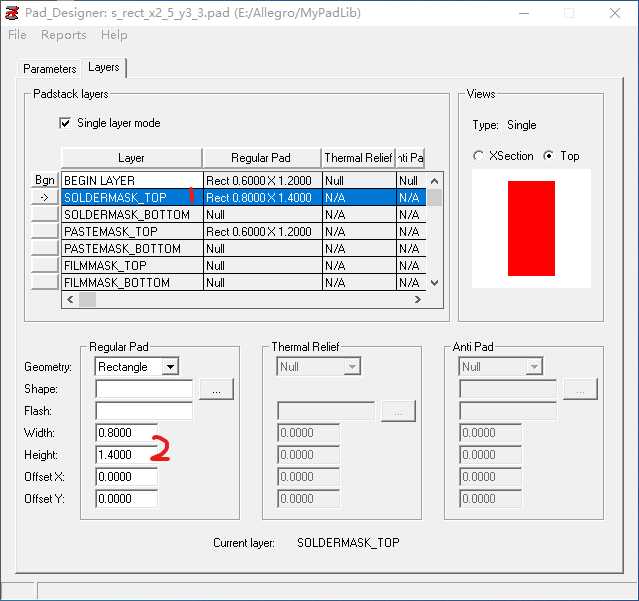cadence快速手工画PCB封装步骤
Posted
tags:
篇首语:本文由小常识网(cha138.com)小编为大家整理,主要介绍了cadence快速手工画PCB封装步骤相关的知识,希望对你有一定的参考价值。
参考技术A 主要记录封装必备的元素。必备5项。
(a)setup,areas里
package geometry的
place_bound_top和height
(b)add,line里的silkscreen_top/assembly top
(c)layout,refdes里的
silksreen_top与assembly top
缺项的话,保存时会报错。
详细步骤:
1.打开 Allegro PCB design gxl,选择file new drawing ,drawing type 选择package symbol,名字填,browse选择存储路径;
2.设置画布大小 。setup,design parameters,弹出editor对话框,x,y输入值,单位选择mm。
3.放置引脚,输入坐标
4.设置外形 setup ,areas,package boundary,使得 options 如下设置active class 为package geometry,subclass选择place_bound_top,然后输入坐标;
5.设置元器件高度,选择setup,areas,package height,确定active class为package geometry,subclass为place_bound_top,选中元件,在options标签页里max height输入元器件高度。
6.添加丝印外形
add,line,确认options里,active class为package geometry,subclass为silkscreen_top,输入坐标画外形;完事右键done。
7.添加元器件标志
layout,labels,refdes,options里主类为ref des,子类为silksreen_top,text_block选3,单击左键输入值,u*。
8.添加装配层
add line,主类package geometry,子类assembly top,输入坐标,完事右键done。
9.添加元器件标志
layout,labels,refdes,options主类选refdes,子类选assembly_top,text_block选3。元件中间左键输入u*
10.保存。
Cadence 元件原理图封装 PCB封装 3D封装制作
趁着学习Cadence的时间,写一篇关于元器件的原理图封装、PCB封装和3D封装制作的文章分享给大家。个人能用有限,有不足的地方,欢迎大家指出。
我使用的是Cadence 16.6版本。这里以MP2359为例,先看技术手册,封装为SOT23-6,如下图所示。
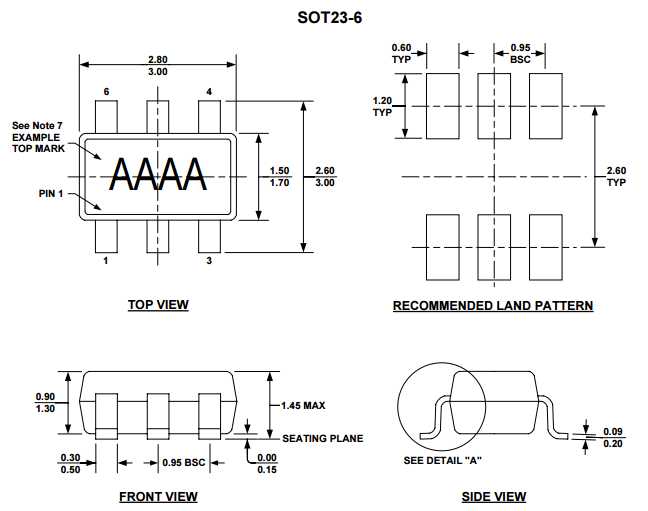
一、焊盘制作
- 打开Pad Designer软件
- 因为我们做的是表贴焊盘,在Parametes选项卡中我们只修改Units为Millimeter,即单位修改为毫米。
- 选择Layers选项卡,勾选SIngle layer mode,表示我们使用的是表贴焊盘模式,选择BEGIN LAYER层,在Geometry中选择Rectangle焊盘,再根据手册输入Width 0.6mm和Height 1.2mm。在BEGIN LAYER层前单击鼠标右键,选择Copy,粘贴到SOLDERMASK_TOP层和PASTEMASK_TOP层,即阻焊层和钢网层。
- 由于阻焊层要求要比实际焊盘边距大0.1mm,所有我们还要修改阻焊层,选择SOLDERMASK_TOP层,修改Width 0.8mm和Height 1.4mm。
到这里我们焊盘制作完成,点击菜单栏File,选择Save as,命名s_rect_x0_6_y1_2.pad,我这里使用的规则s表示表贴,rect表示矩形,x为宽,y为高,点击保存即可。注意命名除了数字、字母、下滑杠和中杆以外,其它字符都不要使用,在某些情况下可能出现乱码。
二、封装制作
以上是关于cadence快速手工画PCB封装步骤的主要内容,如果未能解决你的问题,请参考以下文章
cadence 快速通过选择原理图中元件,然后选取对应PCB中元器件 ,怎么操作
cadence 快速通过选择原理图中元件,然后选取对应PCB中元器件 ,怎么操作